Win11的用户账户控制是一种安全保护功能,可以帮助用户防止恶意软件和病毒的攻击,保护系统和数据的安全性。但有些用户可能会觉得用户账户控制的提示过于频繁,影响系统的正常使用。本文将为您介绍关闭Win11用户账户控制的方法和步骤,让您轻松掌握关闭用户账户控制的技巧,提高系统的使用便利性。我们将为您提供多种关闭用户账户控制的方法和步骤,让您轻松实现Win11的个性化设置。同时,我们还将为您提供专业的操作指南和解释,让您更好地了解用户账户控制的作用和影响,让您的电脑操作更加方便快捷!
推荐下载:win11系统下载
具体方法:
1、首先点击底部任务栏的“ 开始菜单 ”。
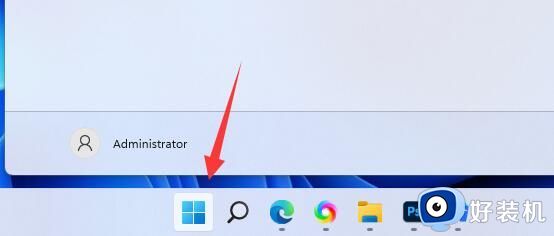
2、接着点击上方的“ 搜索框 ”。
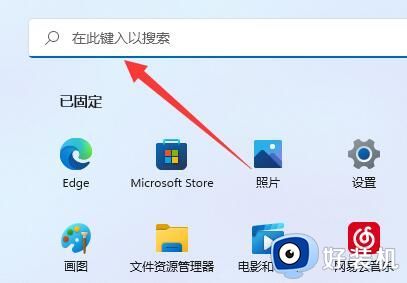
3、然后在其中搜索并打开“ 控制面板 ”。
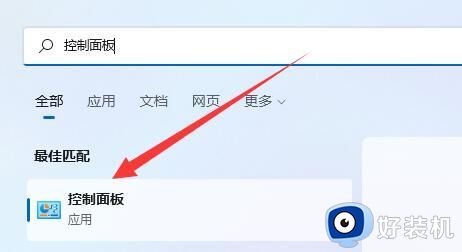
4、随后进入控制面板的“ 系统和安全 ”。
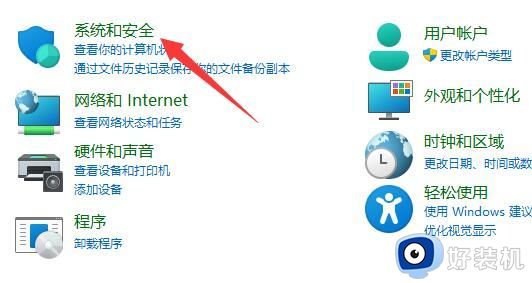
5、再点击图示位置“ 更改用户账户控制设置 ”。
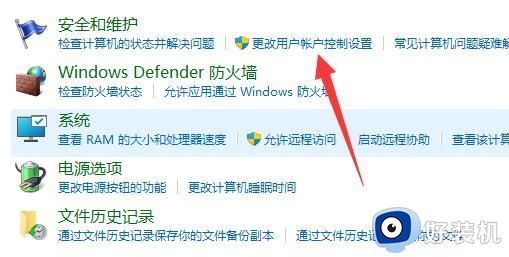
6、最后将左边设置调到“ 从不通知 ”并确定保存即可。
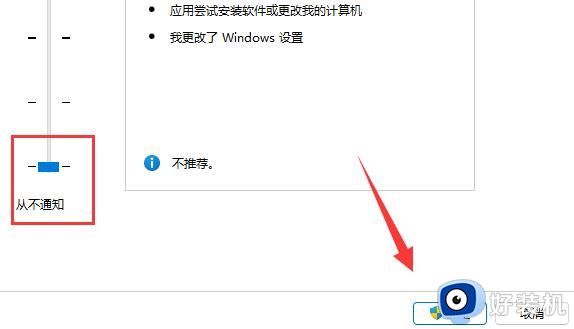
以上就是小编给大家介绍的windows11系统用户账户控制关闭设置方法了,还有不懂得用户就可以根据小编的方法来操作吧,希望本文能够对大家有所帮助。